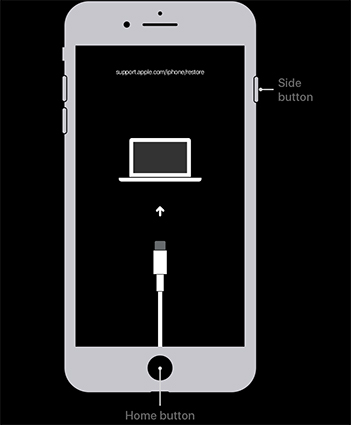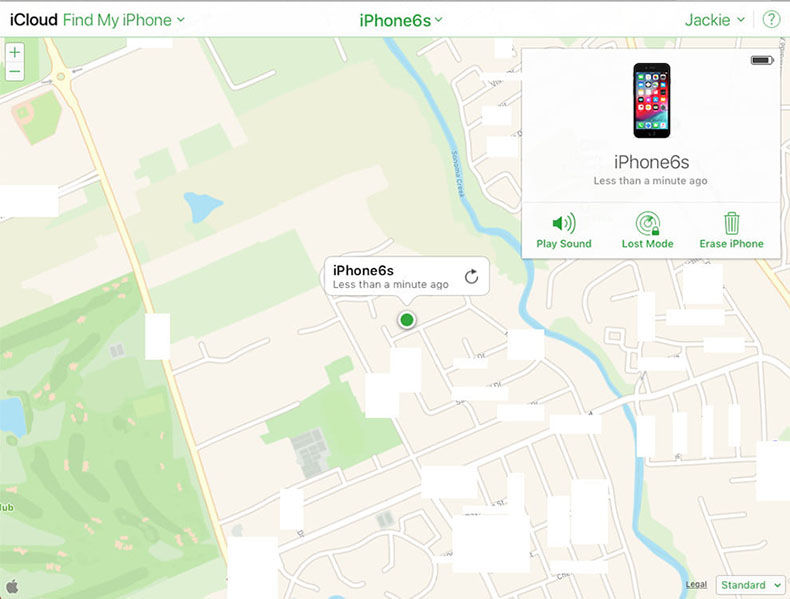iPhone'unuzun kilidini yanlış bir parolayla birden çok kez denediyseniz, "iPhone 6 devre dışı" mesajı görüntülenir. Bu güvenlik amacıyla olur. Çok fazla yanlış şifre yazdıktan sonra iPhone 6'yı nasıl sıfırlayacağınızı merak ediyorsanız, bu makale tam size göre.
Bu yazıda, engelli iPhone 6'nızın düzeltilebileceği 3 pratik yoldan bahsettik. Daha fazlasını öğrenmek için okumaya devam edin!
- Bölüm 1: iPhone 6'nız Neden Devre Dışı Bırakılıyor?
- Bölüm 2: Devre Dışı Bırakıldığında iPhone 6'yı Parola Olmadan Fabrika Ayarlarına Sıfırlama
- Bölüm 3. Engelli iPhone 6 Hakkında SSS
Bölüm 1: iPhone 6'nız Neden Devre Dışı Bırakılıyor?
Devre dışı bırakılmış bir telefon, siz kilidini açmadığınız sürece ona erişme şansınızın olmadığı anlamına gelir. Ve bunu yapmak için bazı talimatları izlemeniz gerekir. Devre dışı bırakılan iPhone 6'nın nasıl sıfırlanacağını öğrenmeye geçmeden önce, neden bu aşamaya geldiğini ve ne kadar sürede olduğunu konuşalım.
Arka arkaya altı başarısız parola denemesi denerseniz iPhone 6'nız devre dışı bırakılabilir. Altıncı denemeden sonra iPhone'unuz bir dakika boyunca devre dışı bırakılır. Yedinci denemeye ulaştığınızda ve tekrar yanlış şifreyi girdiğinizde, beş dakika daha kilitli kalacaksınız. Bu şekilde, yanlış şifre ile on kez iPhone'un kilidini açmayı denerseniz, altmış dakika boyunca kilitli kalacaksınız. Son olarak, yine de yanlış bir şifre ekleyecekseniz, iPhone 6'nız resmi olarak tamamen devre dışı bırakılacaktır.
Bölüm 2: Devre Dışı Bırakıldığında iPhone 6'yı Parola Olmadan Fabrika Ayarlarına Sıfırlama
Telefonların herkesin hayatındaki en önemli yönlerden biri olduğu açık bir gerçektir. Devre dışı bırakılmış bir iPhone 6'nız varsa, telefonunuzu kullanamayacağınız açıktır. Bu kesinlikle sizde acı bir his bırakabilir. Ama şimdi endişelenmeyi bırakmanın zamanı geldi çünkü size yardım etmek için buradayız.
Burada, bir iPhone 6'yı devre dışı bırakıldığında yalnızca bir değil 3 farklı yöntemle nasıl sıfırlayacağınız konusunda size rehberlik edeceğiz. Bunu PassFab iPhone Unlock, kurtarma modu veya iCloud'u kullanarak yapabilirsiniz. Tüm bu yöntemleri deneyin ve sizin için en uygun olanı görün.
| yöntemler | Kullanım Gereksinimleri | Öneriler |
|---|---|---|
| PassFab iPhone Unlock | Sadece bir bilgisayar; şifre gerekmez. | Kullanımı önerilir:Basit kullanım, zamandan ve paradan tasarruf edin, güvenli ve emniyetli. |
| Kurtarma Modu | Bir bilgisayar; iPhone'da donanım sorunu yok. | Önerilmez: iPhone'da bir donanım sorunu olup olmadığından emin değilsiniz, kurtarma modu sayfasında takılıp kalacaktır. |
| iCloud | Bul özelliği etkinleştirildi; Apple kimliği ve parolası biliniyor; konum açık. | Apple Kimliği parolasını hatırlıyorsanız ve diğer koşulları sağlıyorsanız kullanmanız önerilir. |
Yöntem 1: PassFab iPhone Unlock'ı Kullanarak Devre Dışı Bırakılan iPhone 6'yı Sıfırlama
Herhangi bir iOS sorunu ortaya çıktığında, bir numaralı önerimiz her zaman PassFab iPhone Unlock . Bunun sizin için mevcut en uygun yöntem olmasının açık nedenleri var. İlk neden, en profesyonel araçlardan biri olması ve takip edilmesi basit ve kolay yönergelere sahip olması ve sorununuzu %100 çözmesidir.
Diğer bazı yazılımlar, kullanıcılarının araçlarını kullanmadan önce bazı temel teknoloji anlayışlarını veya bilgilerini bilmelerini gerektirir. Ancak PassFab iPhone Unlock'ın süper kullanıcı dostu olması, yeni başlayanların da onu etkili bir şekilde kullanmasını mümkün kılıyor.
PassFab iPhone Unlock ile bir iPhone 6'nın nasıl sıfırlanacağına ilişkin ayrıntılı adımlar şunlardır:
Aşama 1. PC/Mac'inizde PassFab iPhone Unlock'ı başlatın. Ana arayüzden "Başlat" a tıklayın.

Adım 2. iPhone 6'nızı bilgisayar sistemine bağlayın ve "İleri"ye tıklayın.

Aşama 3. Firmware Paketini kaydetmek için seçtiğiniz yolu seçin ve "İndir"i seçin. Firmware paketi indirilmeye başlayacaktır.
Adım 4. İndirme işlemi bittiğinde, şifrenin kaldırılabilmesi için "Kaldırmayı Başlat" düğmesine tıklayın.

Tebrikler! Telefonunuzun kilidi artık açıldı ve şifre girmek zorunda kalmadan kullanabilirsiniz.

Yöntem 2: Devre Dışı Bırakılan iPhone 6'yı Kurtarma Modunda Sıfırla
Bilgisayarınızın olmama ihtimali var. Bunun için başka bir seçeneğiniz var ve o da Kurtarma Modundan sıfırlamak. Burada, Kurtarma Modunda devre dışı bırakılmış bir iPhone 6'nın nasıl sıfırlanacağına ilişkin ayrıntılı bir hesapta yönergeleri sunduk. Tek yapmanız gereken, sorunu çözmek için aşağıdaki adımları uygulamanız yeterlidir:
Bilgisayar sisteminizde iTunes'u başlatın.
Şimdi, devre dışı bırakılmış iPhone 6'nızı kurtarma moduna geçirmeniz gerekiyor.
Kapatma kaydırıcısını görene kadar Yan düğmeye basın.
iPhone'u kapatmak için sürükleyin.
Ardından Ana Sayfa düğmesini basılı tutarak cihazı bilgisayara bağlayın.
Daha sonra, kurtarma moduna girmek için Ana Sayfa düğmesini basılı tutun.

Önünüzde cihazınızı geri yüklemenizi isteyen bir diyalog kutusu belirecektir.
İPhone'unuzu geri yüklemek için "Geri Yükle" düğmesine tıklayın.

PC'nizde birden fazla yedeğiniz varsa, en yenisini seçin.
Hepsi bu kadar, artık sevdiğiniz iPhone 6'nızı herhangi bir parola olmadan kullanabilirsiniz.
Yöntem 3: Engelli iPhone 6'yı iCloud ile Sıfırla
Yukarıdaki yöntemleri denediyseniz ve yine de işler sizin için o kadar iyi sonuç vermediyse, iCloud'un yardımıyla devre dışı bırakılmış bir iPhone 6'yı sıfırlamanız gerekir. Aşağıdaki tüm adımları dikkatlice uyguladığınızdan emin olun, iPhone 6'nızda [Find My] etkindir, iCloud ile düzeltmeden önce iPhone 6'ya bağlı Apple Kimliğini ve parolasını biliyorsunuz:
- Herhangi bir bilgisayar sistemindeki herhangi bir tarayıcıdan iCloud sayfasını açın.
- Kişisel Apple kimliğiniz ve parolanızla oturum açın ve "iPhone'u Bul"u seçin.
Tüm cihazlar listesinde cihazınızı bulun.

- Şimdi, "iPhone'u sil"e tıklayın ve "Sil"e tıklayarak onaylayın.

Kimlik doğrulama için Apple Kimliğinizi ve Parolanızı tekrar girin.

- Cihazınızdaki tüm veriler silindiğinde, yeni gibi olacaktır.
- Cihazınızı yeniden başlatın. Bu sizi kurulum ekranına getirecektir.
- 'Cihazınızı kurun' üzerine tıklayın. Bu, cihazınızın yeniden yapılandırılmasını başlatacaktır.
- Son olarak, 'iCloud Yedeklemesinden Geri Yükle'yi seçin. En son yedeklemeyi seçin, cihazınız geri yüklenecektir.
Bölüm 3. Engelli iPhone 6 Hakkında SSS
S1: iPhone Devre Dışı Bırakıldı ne anlama geliyor?
Parolayı hatırlamıyorsanız ve birden çok kez yanlış parola girerseniz iPhone devre dışı bırakılabilir. Devre dışı bırakılmış bir iPhone, içeriğine erişemeyeceğiniz ve içeriğine tamamen erişemeyeceğiniz anlamına gelir.
S2: Devre dışı bırakılmış bir iPhone 6'nın kilidini nasıl açarsınız?
Bu konuda gitmenin birçok yolu var. iCloud yardımıyla veya Kurtarma Modu ile PassFab iPhone Unlock'dan sıfırlamayı seçebilirsiniz.
S3: Devre dışı bırakılmış bir iPhone'un kilidini bilgisayar olmadan açabilir misiniz?
Elbette, bilgisayar olmadan devre dışı bırakılmış bir iPhone'un kilidini açmanıza yardımcı olabilecek bazı yöntemler vardır. Bu cihazı başka bir iPhone'da silmek için Find My uygulamasının yardımıyla bunu kolayca yapabilirsiniz.
Özet
Umarım bu makale size biraz fayda sağlamıştır. Devre dışı bırakılmış bir iPhone 6 kesinlikle bir baş ağrısı olabilir, ancak devre dışı bırakıldığında iPhone 6'yı şifre olmadan nasıl sıfırlayacağınızı anladığınızda, işler sizin için kesinlikle daha kolay hale gelecektir. İzlemeniz gereken tüm adım adım talimatları içeren ayrıntılı bir kılavuz verdik. Hepsini denediğinizden emin olun! Ayrıca, kontrol etmeyi unutmayın PassFab iPhone Unlock Herhangi bir parola olmadan iPhone'un HERHANGİ bir sürümünün kilidini açabileceği için iOS aygıtınıza erişiminiz yoksa. Bu notla, sana iyi şanslar dilemek istiyorum!